3DMax背景颜色怎么设置?
溜溜自学 室内设计 2021-11-03 浏览:2649
大家好,我是小溜,相信很多小伙伴在使用3DMax一段时间后,经常盯着一样的背景颜色,难免会视觉疲劳,那么这时候我们就可以换一下背景的颜色,那么具体如何操作呢?其实很简单,下面小溜我就带大家了解一下,3DMax背景颜色怎么设置。希望能帮助到大家,感兴趣的小伙伴可以关注了解下。
想要更深入的了解“3DMax”可以点击免费试听溜溜自学网课程>>
工具/软件
电脑型号:联想(lenovo)天逸510s; 系统版本:WindowsXP; 软件版本:3DMax2009
方法/步骤
第1步
选择“自定义用户界面”在打开的3DMax软件的菜单栏中单击“自定义”,再选择“自定义用户界面”。
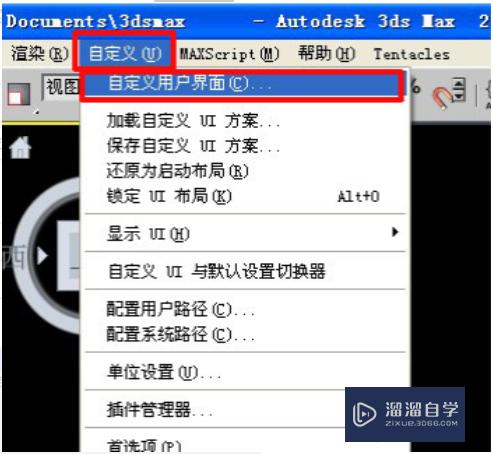
第2步
弹出对话框等待弹出“自定义用户界面”对话框。

第3步
找到“视口背景”在“自定义用户界面”窗口中,最上面一行选择“颜色”,然后再在下面元素中选择“视口”,再下拉窗口,找到“视口背景”。

第4步
选择颜色选择视口背景后,在右侧有个颜色方框,点开颜色方框后选择自己喜欢的视口背景色,确定即可。
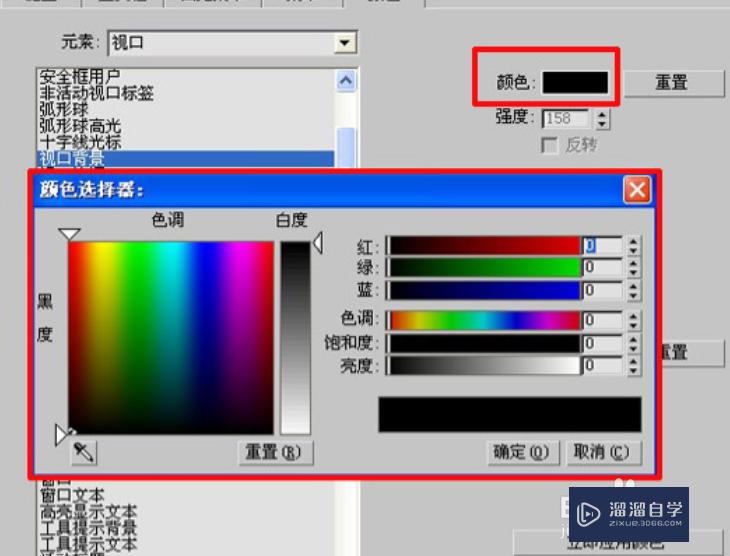
温馨提示
以上就是关于“3DMax背景颜色怎么设置?”全部内容了,小编已经全部分享给大家了,还不会的小伙伴们可要用心学习哦!虽然刚开始接触3DMax软件的时候会遇到很多不懂以及棘手的问题,但只要沉下心来先把基础打好,后续的学习过程就会顺利很多了。想要熟练的掌握现在赶紧打开自己的电脑进行实操吧!最后,希望以上的操作步骤对大家有所帮助。
相关文章
距结束 04 天 18 : 39 : 35
距结束 00 天 06 : 39 : 35
首页









